Immaginate di aver appena ricevuto per email un documento PDF pieno zeppo di immagini di alta qualità. Poniamo che vogliate salvare quelle immagini sotto forma di file JPEG separati, così da poterle caricare online o utilizzarle diversamente. Come fare? Che metodo usereste per estrarre le immagini dal PDF sul vostro Mac?
Ebbene, sappiate che, avvalendosi del software ideale, eseguire questa operazione sarà un gioco da ragazzi. A dirla tutta, esiste più di un metodo per acquisire le immagini contenute nei PDF e salvarle in JPEG. C'è persino, volendo, l'opzione degli screenshot, che però risulta in immagini di scarsa qualità. La scelta migliore è rappresentata dall'affidarsi a un software professionale per PDF. Il migliore è PDFelement per Mac.
Come già detto, è importante usare un software professionale per PDF al fine di estrarre immagini e foto dai documenti PDF. Se vi state chiedendo dove trovare il prodotto ideale e più adatto alle vostre necessità, lasciate che vi consigli PDFelement per Mac. Questo software, recentemente aggiornato alla sua sesta versione, costituisce una soluzione tutto-in-uno per PDF. A differenza di molti altri editor di PDF, inoltre, PDFelement ha un ottimo rapporto qualità prezzo. Ma bando alle ciance ed esploriamo insieme le funzioni del software. Tra le principali troviamo:
- Estrazione delle immagini dai documenti PDF. Sempre per quanto concerne le immagini, è possibile aggiungerne, copiarle, sostituirle, ruotarle e ritagliarle a seconda delle proprie esigenze.
- Modifica delle pagine tramite strumenti per il ritaglio, la divisione, la sostituzione, l'inserimento e molto altro. Sono anche presenti funzioni per aggiungere riquadri ed etichette di pagina.
- Presenza di strumenti basilari per la modifica e la scrittura, conditi da funzionalità di editing avanzate, quali le modalità Riga e Paragrafo per modificare il testo.
- Strumenti di annotazione che consentono di donare a qualsiasi PDF un aspetto professionale nel giro di pochi minuti. PDFelement per Mac permette di aggiungere commenti, caselle di testo, timbri, note e molto altro. In aggiunta, il software vanta strumenti per il disegno utili per collaborare con altri utenti.
- Creazione e compilazione di moduli PDF personalizzati.
Come Estrarre Immagini dai PDF su Mac
Ora che sappiamo che PDFelement per Mac permette di estrarre le immagini dai PDF, non ci resta che imparare a farlo. Come già detto, si tratta di una procedura semplicissima, che chiunque può portare a termine. Nel giro di un minuto riuscirete a estrarre immagini da usare liberamente. A seguire troverete i passaggi necessari a completare l'operazione.
Primo Passaggio: Accesso alla Modalità di Modifica
Aprite il documento PDF da cui volete estrarre le immagini e cliccate sulla voce Modifica per accedere alla modalità di editing.
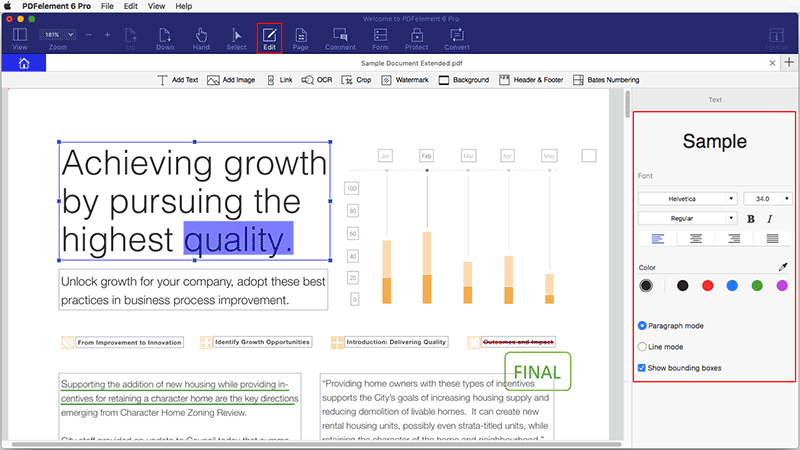
Secondo Passaggio: Selezione delle Immagini da Estrarre
Esplorate il documento per individuare l'immagine/foto da estrarre, cliccateci su con il tasto destro per accedere alle relative opzioni e selezionate Estrai Immagine Corrente. Se preferite, potete optare per l'opzione Estrai Tutte le Immagini per estrarre tutte le immagini contenute all'interno del PDF.
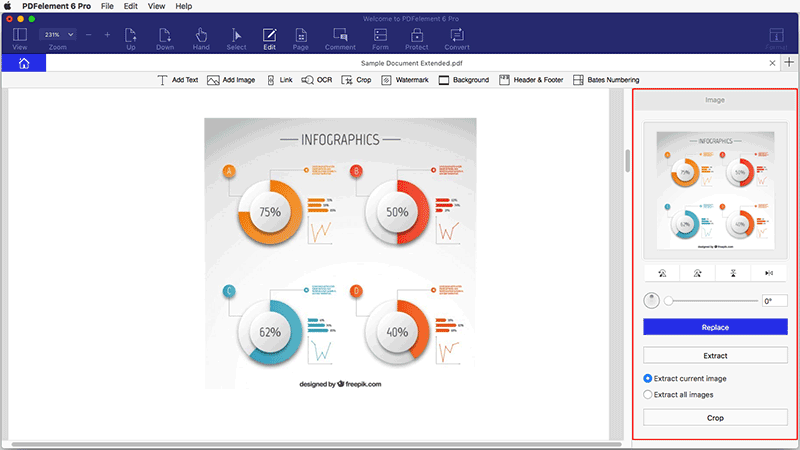
Terzo Passaggio: Estrazione delle Immagini dal PDF su Mac
Cliccate su Estrai per accedere a una nuova schermata, interagendo con la quale potrete scegliere un nome e un'etichetta per l'immagine. Quando vi verrà chiesto dove salvare l'immagine, selezionate la cartella desiderata e cliccate su Salva.
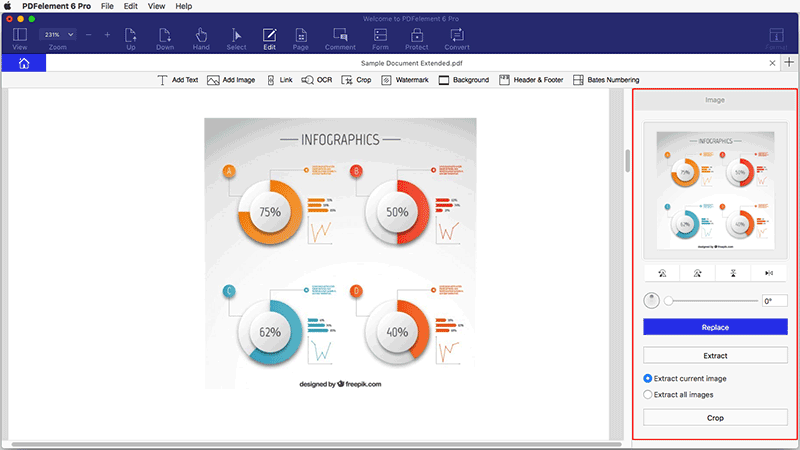
PDFelement per Mac estrarrà l'immagine all'interno della destinazione specificata. Al termine della procedura, potrete aprire e usare l'immagine a vostro piacimento.
 100% sicuro garantito | senza pubblicità | prova gratuitia delle funzioni AI
100% sicuro garantito | senza pubblicità | prova gratuitia delle funzioni AI



Salvatore Marin
staff Editor
Comment(s)